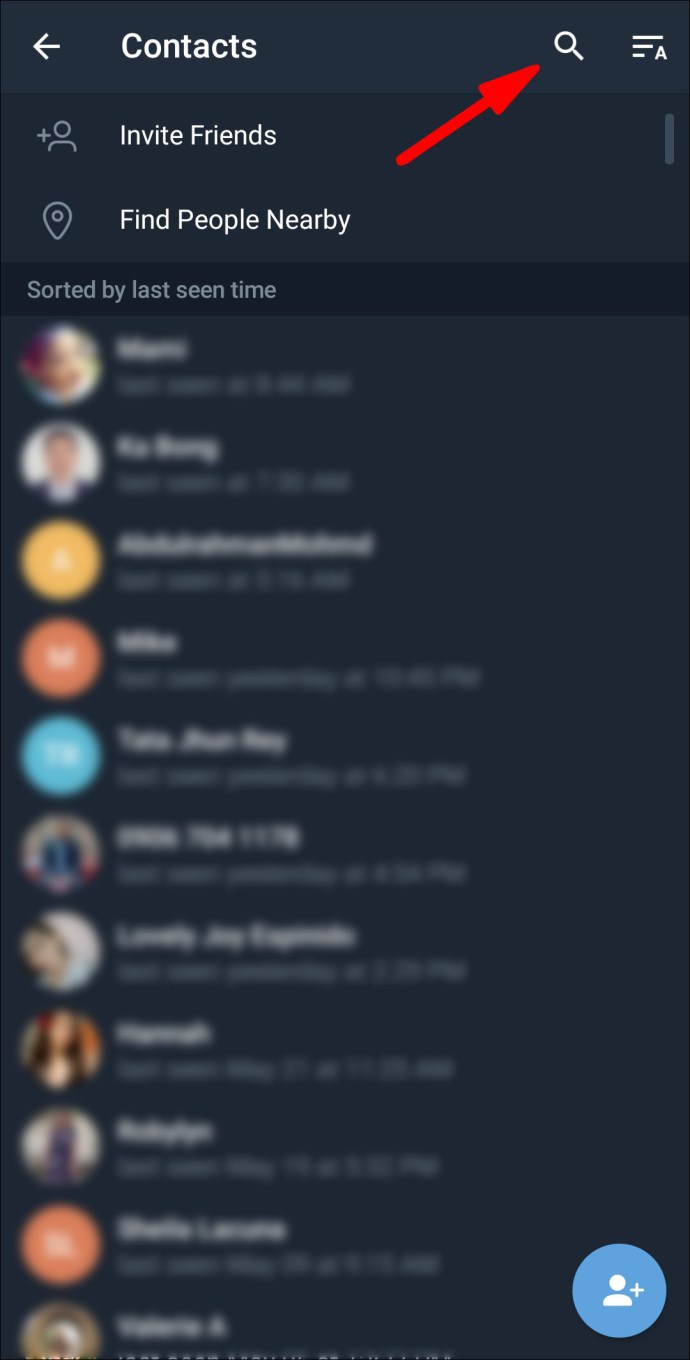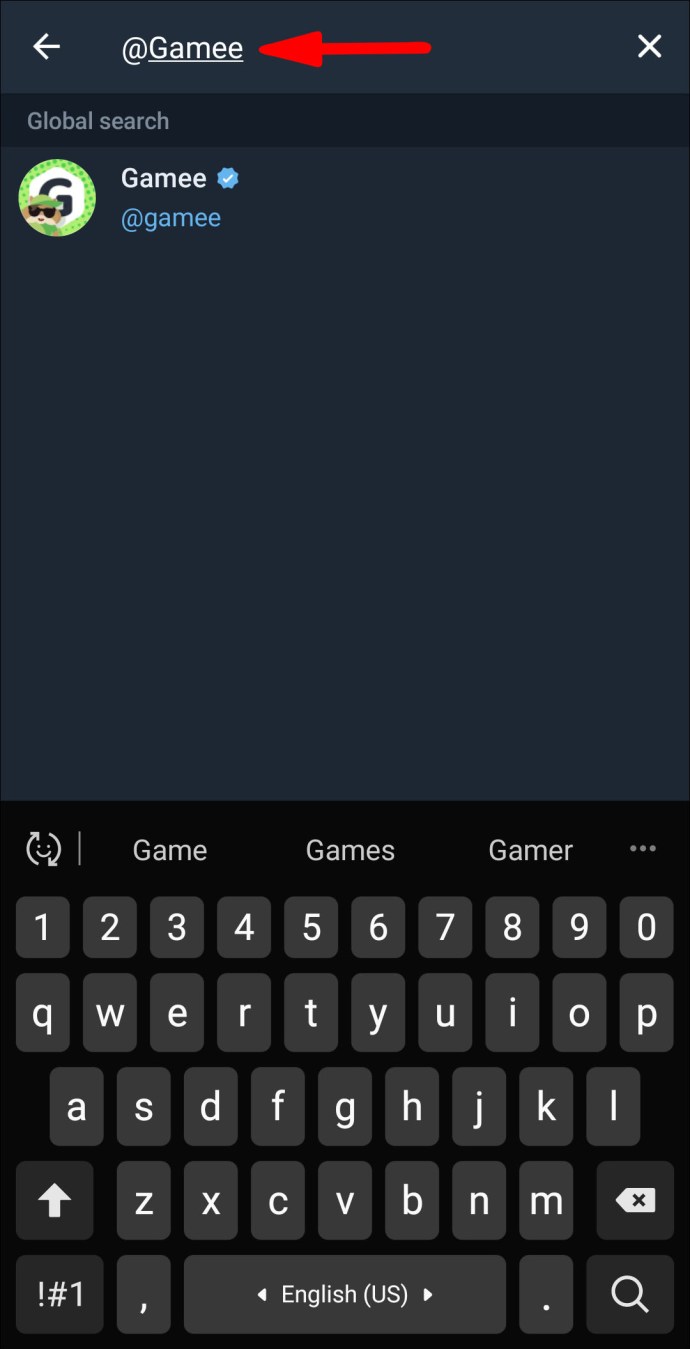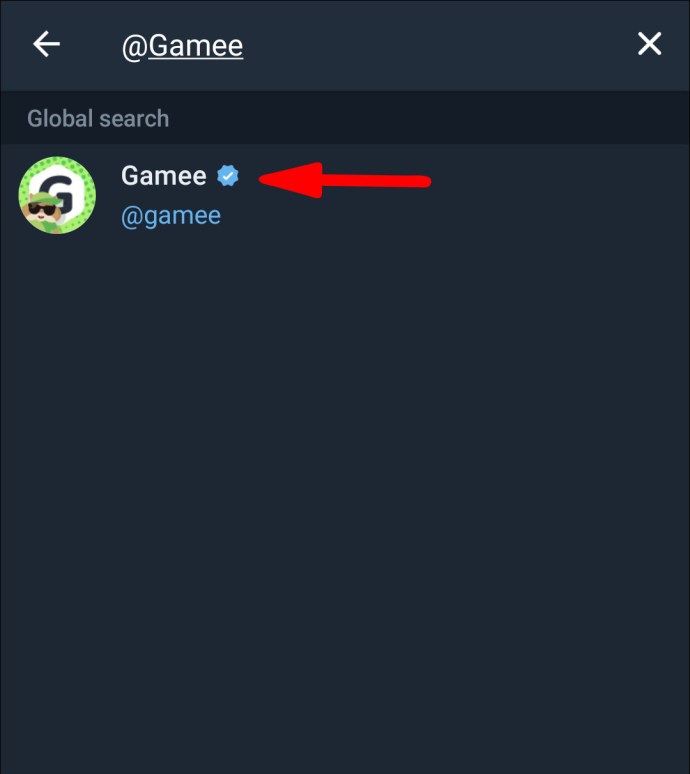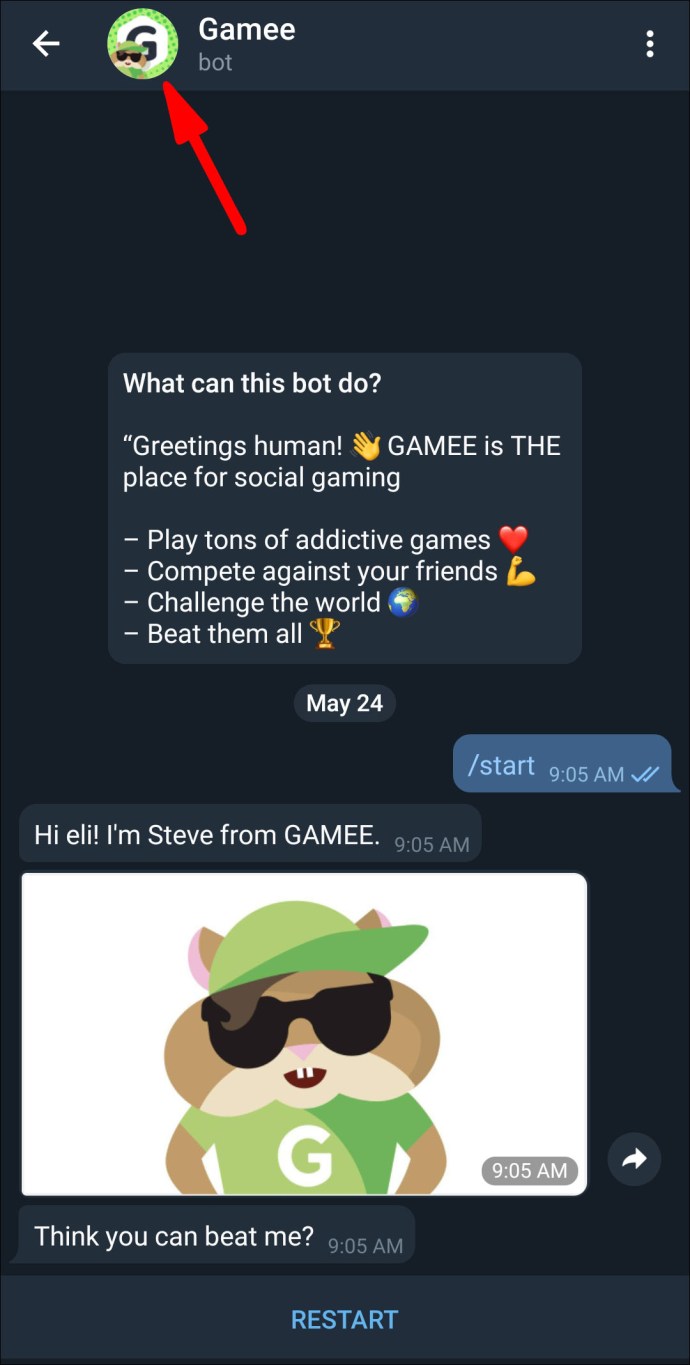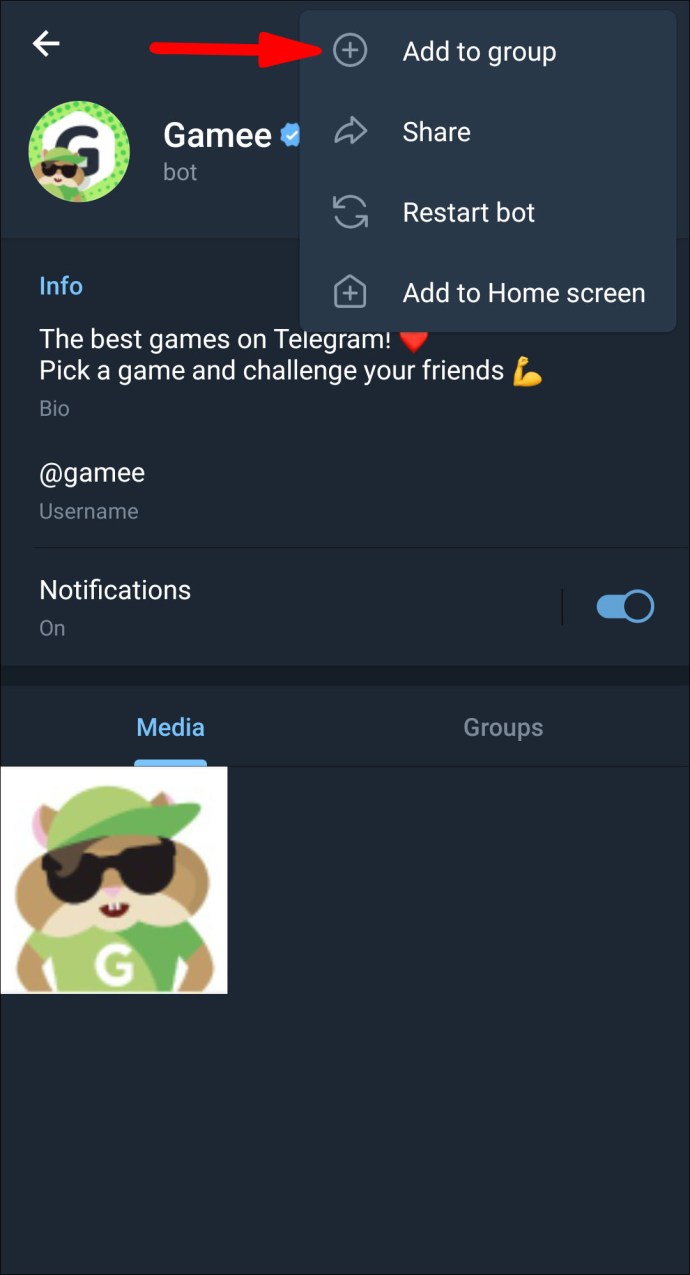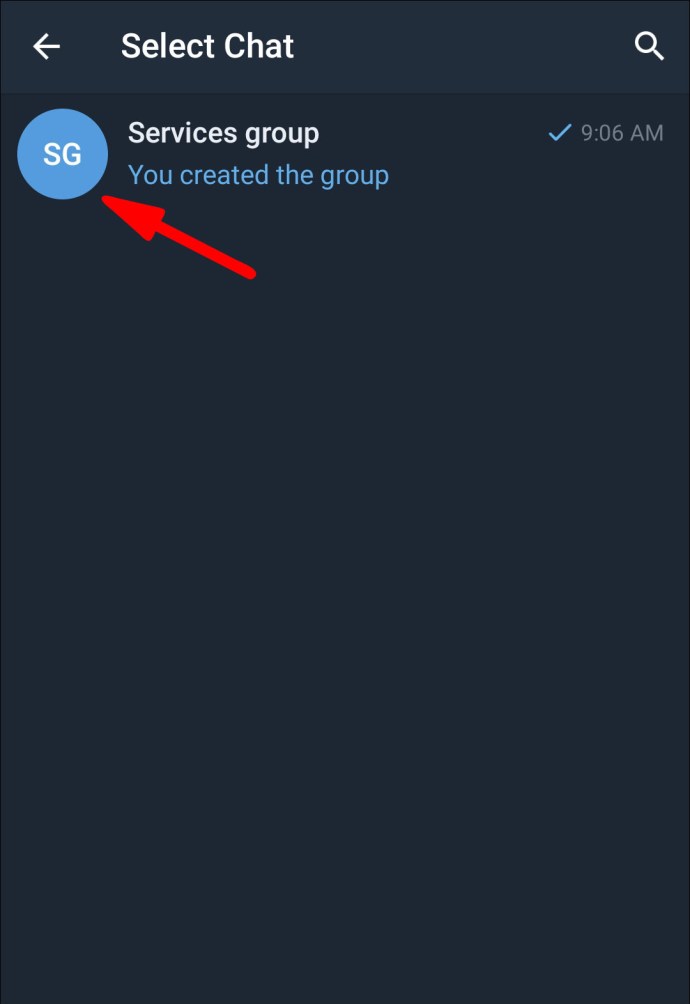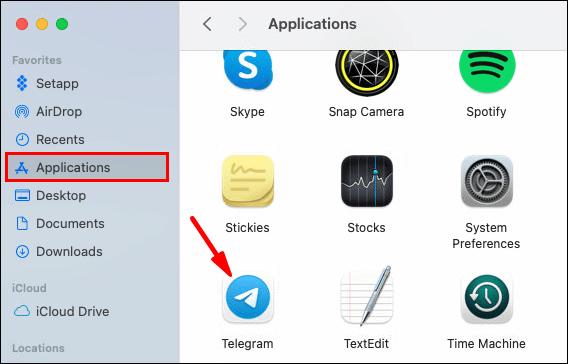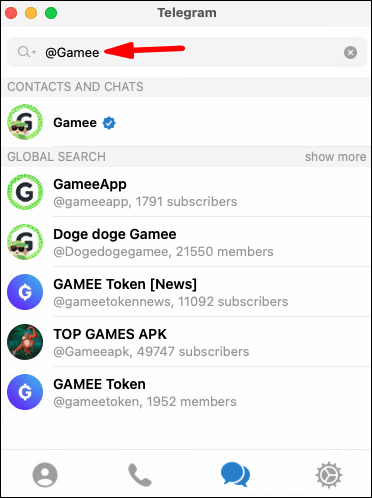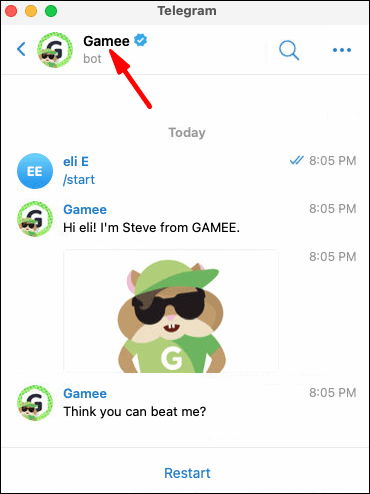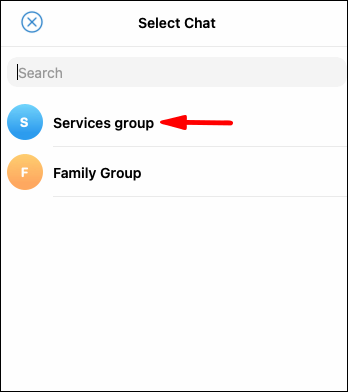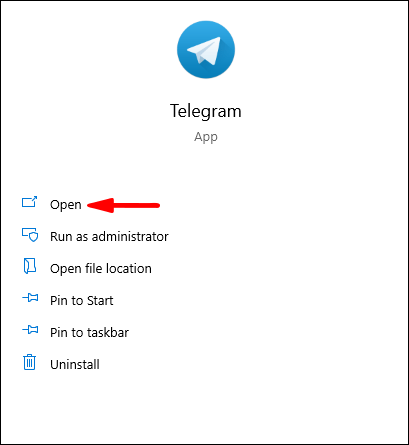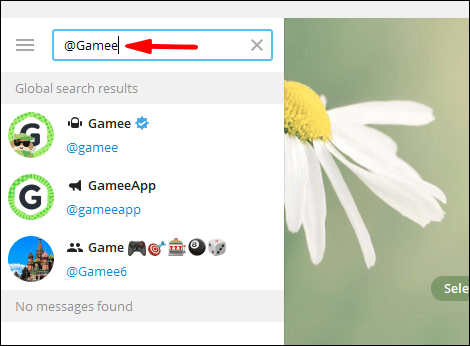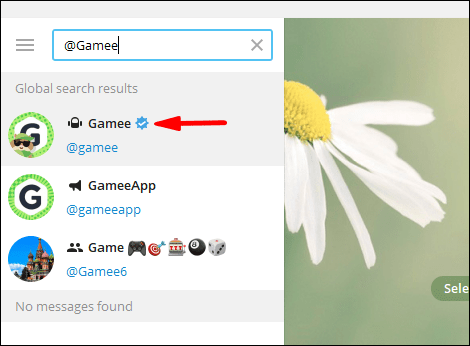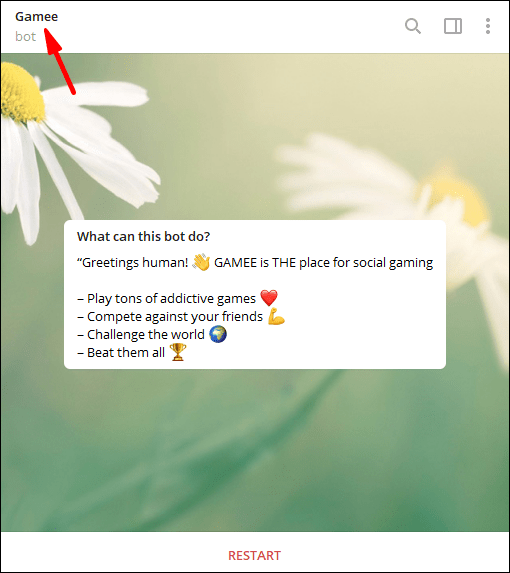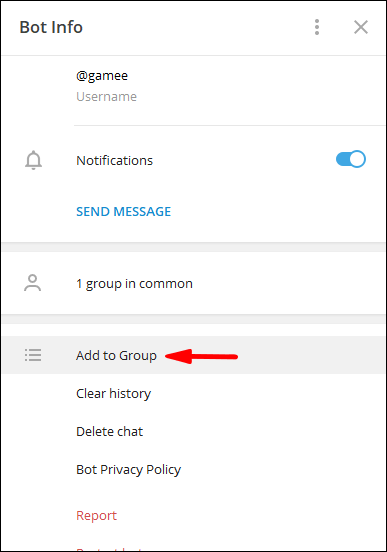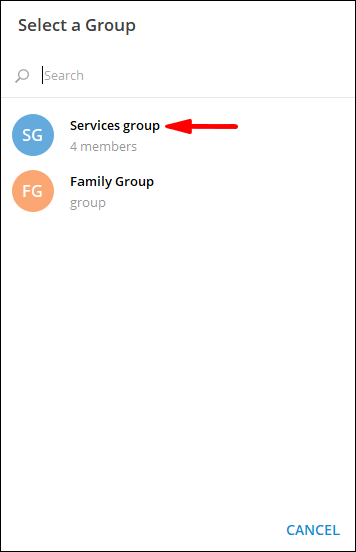Een functie die de populaire instant messaging-app Telegram onderscheidt, is de mogelijkheid om bots te gebruiken in groepschats. Hun doel is om de Telegram-ervaring in wezen te verbeteren door middel van gemak en entertainment. Als je een beheerder bent van een supergroep en wilt weten hoe je een bot kunt toevoegen, hebben we de stappen in dit artikel besproken.

We zullen bots toevoegen aan chatgroepen via verschillende besturingssystemen, om meer te leren over hun nut en hoe ze verschillen van menselijke leden in chats. Bovendien bevatten onze veelgestelde vragen hoe u uw eigen unieke bot kunt maken.
Hoe bots toevoegen aan Telegram?
Een Telegram-bot is een toepassing van derden die wordt gebruikt om de functionaliteit te verbeteren door specifieke functies uit te voeren, instructies te volgen en met andere leden te communiceren. De volgende secties zijn de stappen voor het toevoegen van een bot aan een supergroep.
Een bot toevoegen aan een supergroepchat met een iPhone
- Start de Telegram-app.

- Klik onderaan het scherm op het pictogram Contacten.
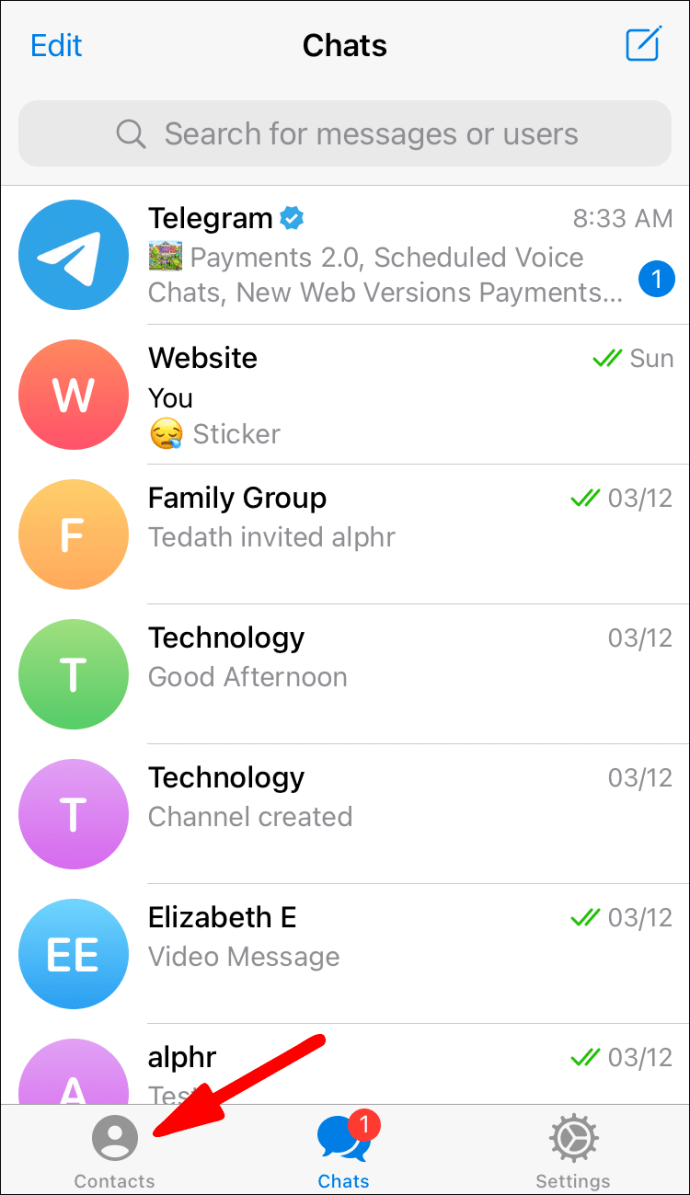
- Klik bovenaan het scherm op de zoekbalk.
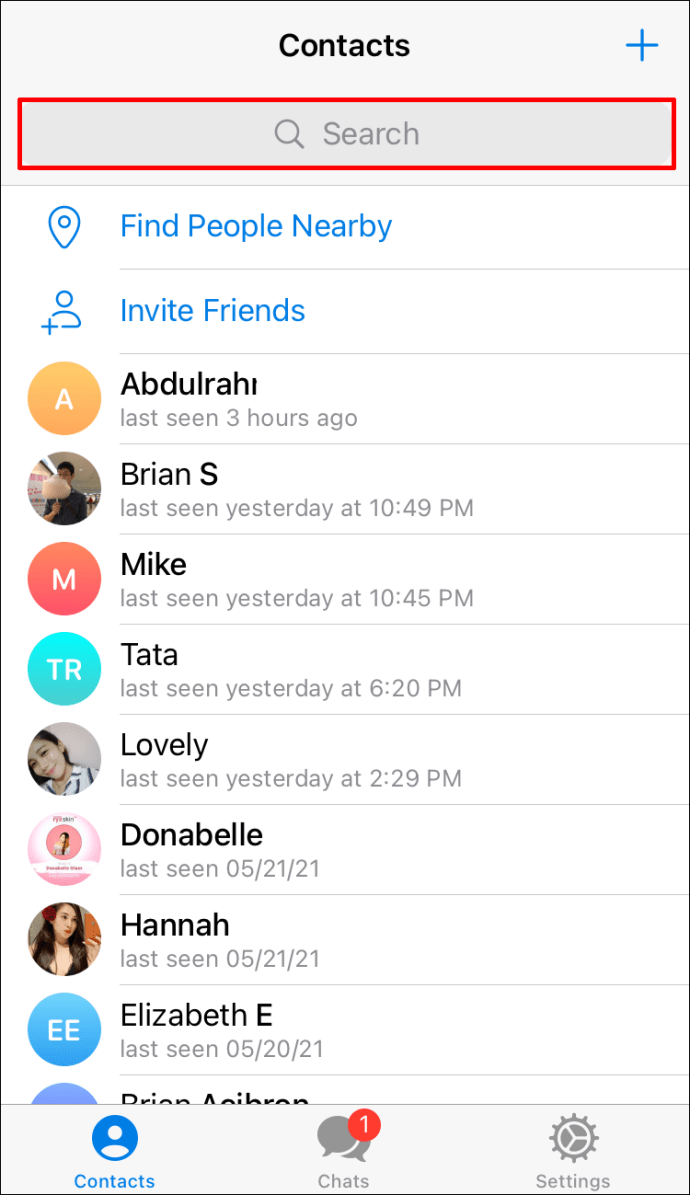
- Typ de naam van de bot die u wilt toevoegen @[botnaam].
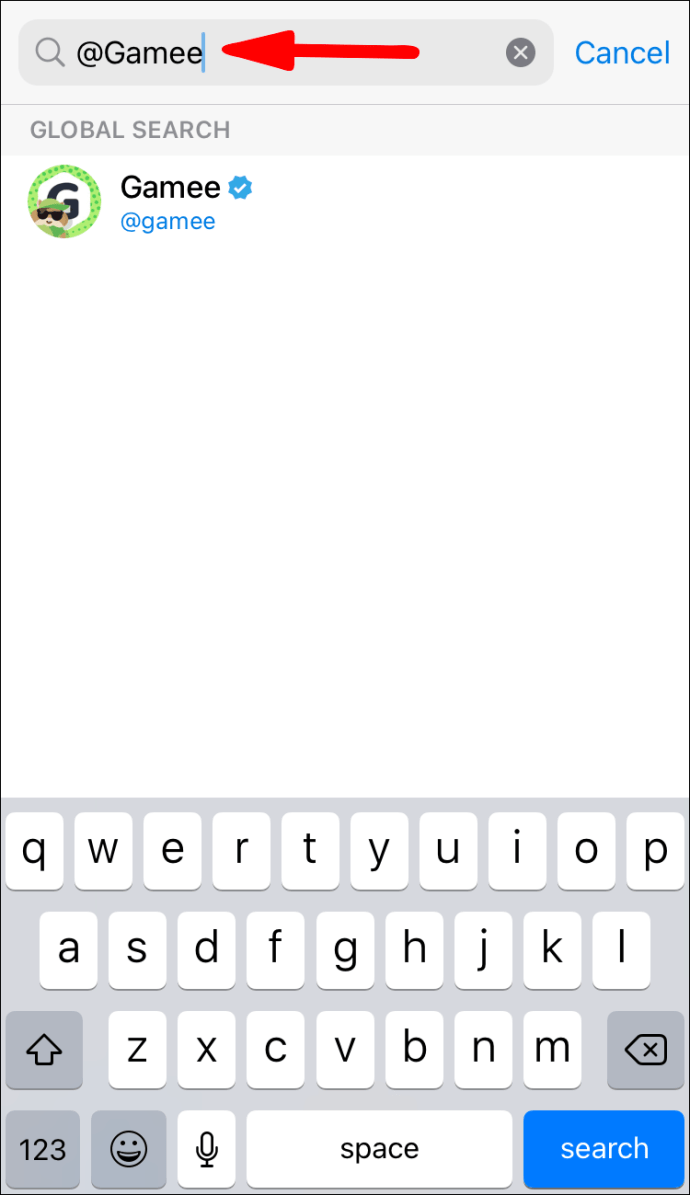
- Klik op de botnaam om deze in de chat weer te geven.
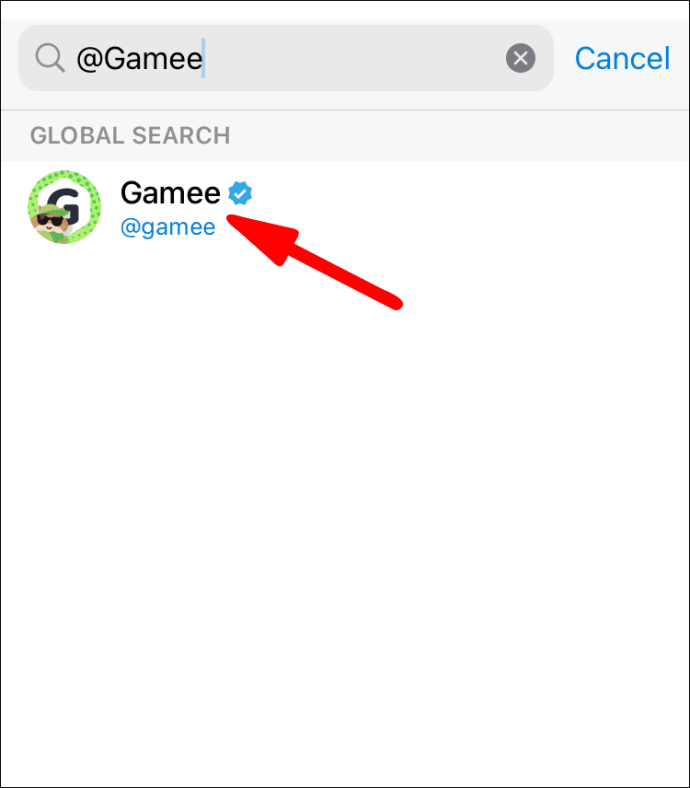
- Selecteer in de rechterbovenhoek van het chatvenster de profielafbeelding van de bot.
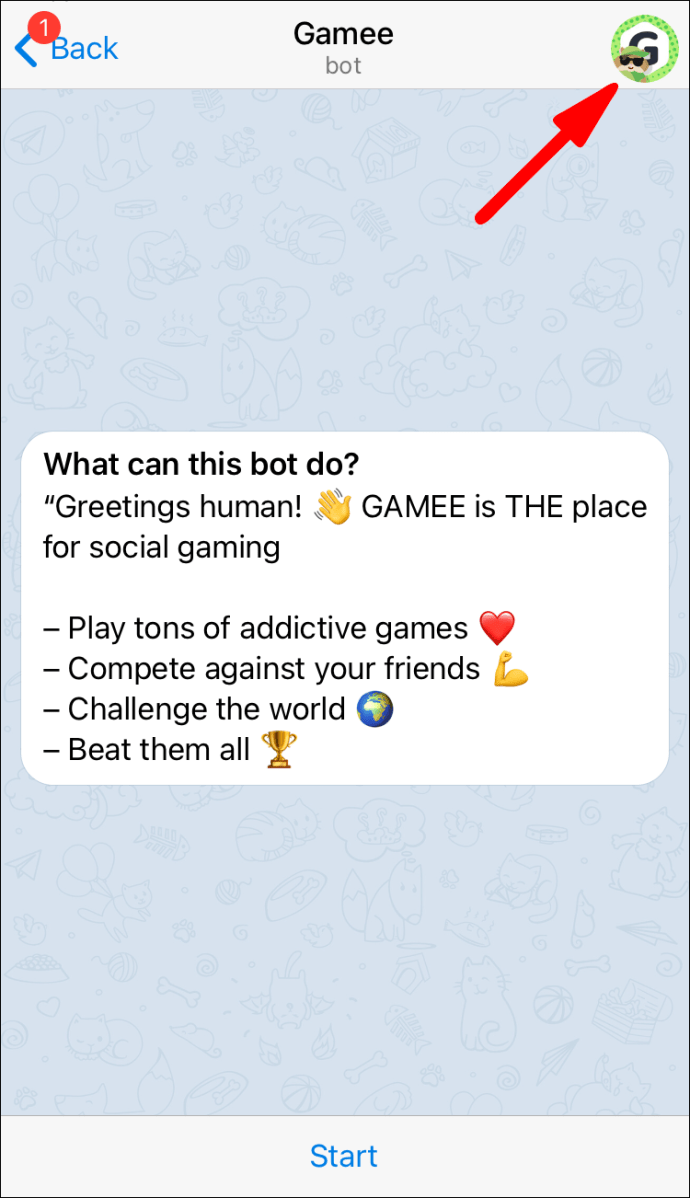
- Zoek en selecteer de optie "Toevoegen aan groep" onder de optie "Bericht verzenden" om toegang te krijgen tot een lijst met groepen waaraan u leden kunt toevoegen.
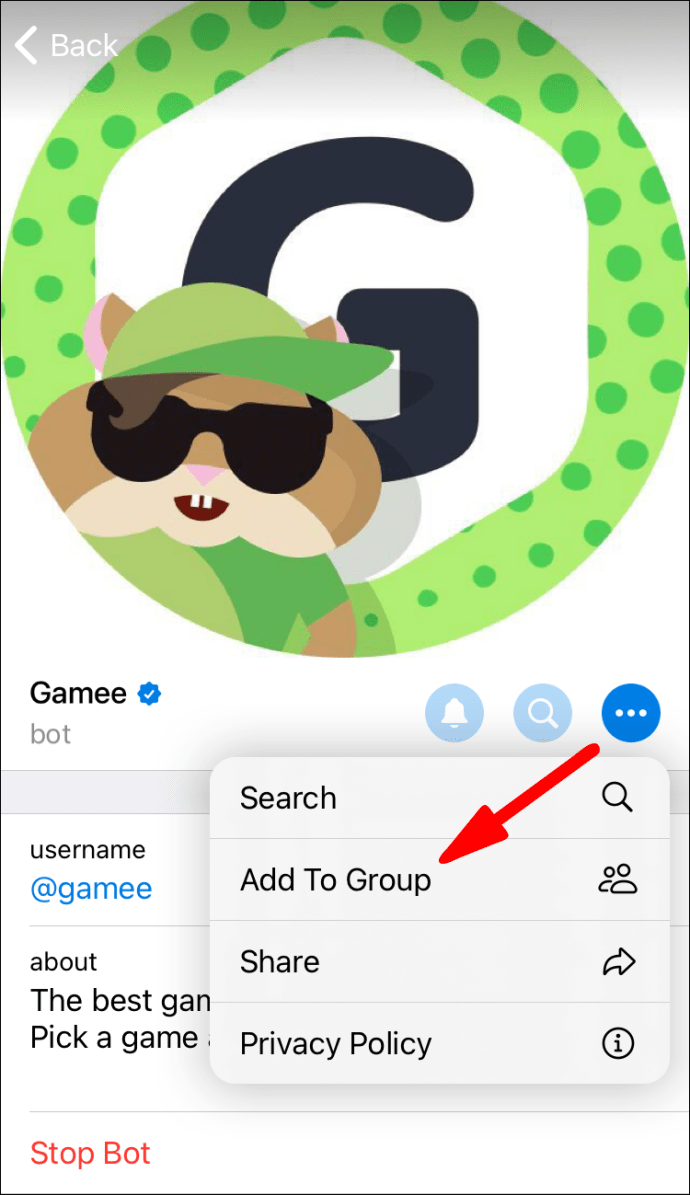
- Selecteer de groep waaraan u de bot wilt toevoegen.
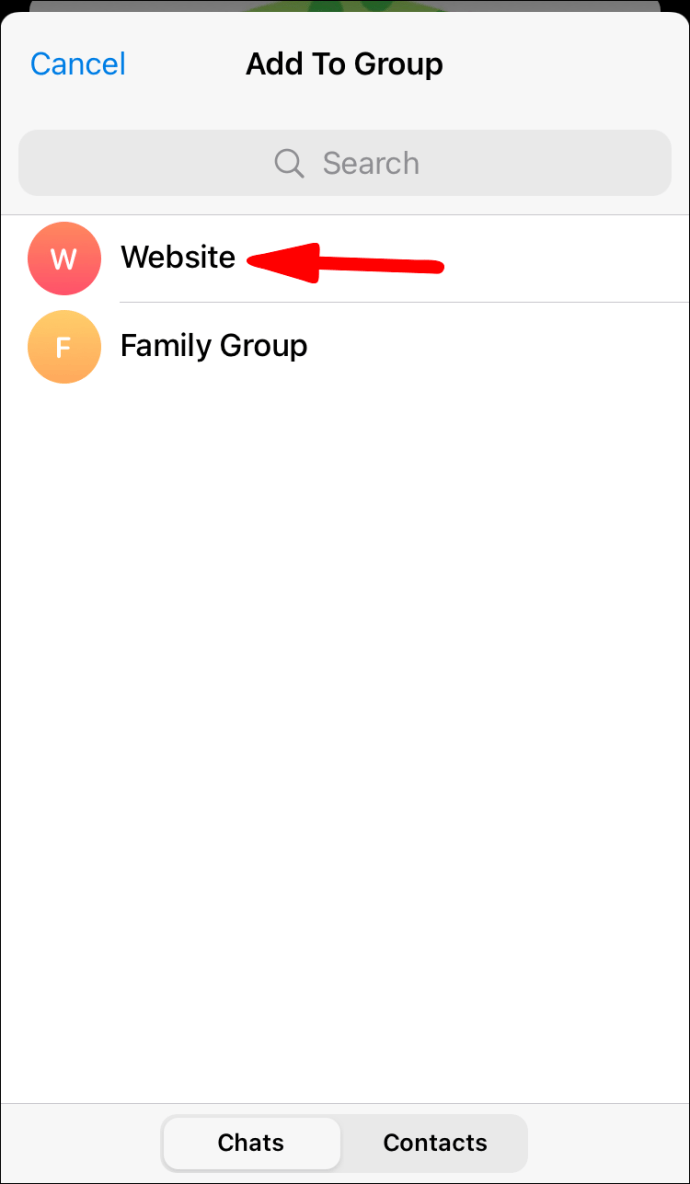
- Klik op "Ja" om te bevestigen.
Een bot toevoegen aan een supergroepchat met een Android
- Start de Telegram-app.
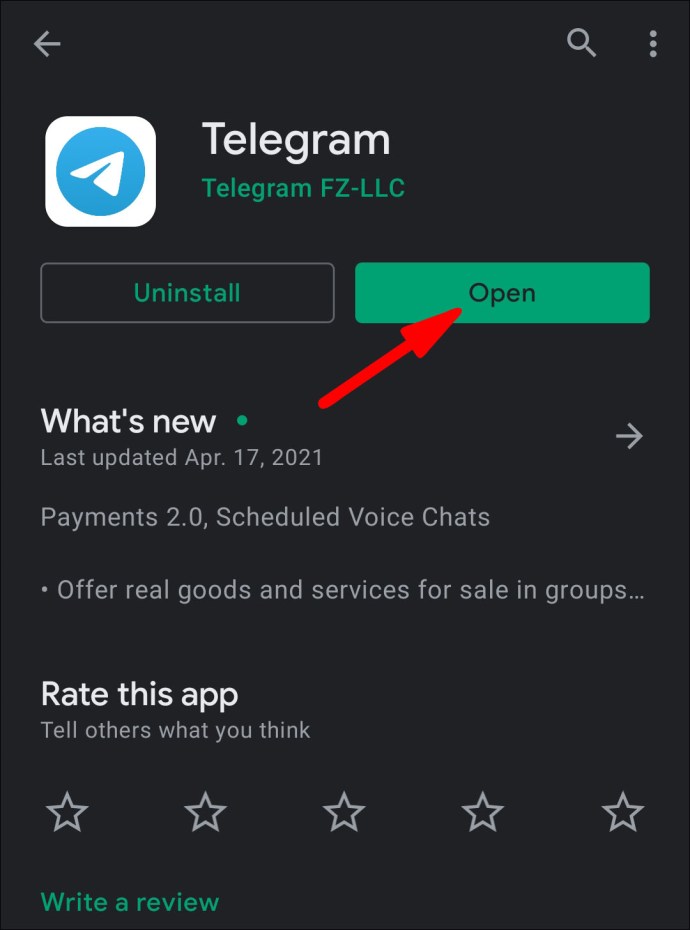
- Klik onderaan het scherm op het pictogram Contacten.
- Klik bovenaan het scherm op de zoekbalk.
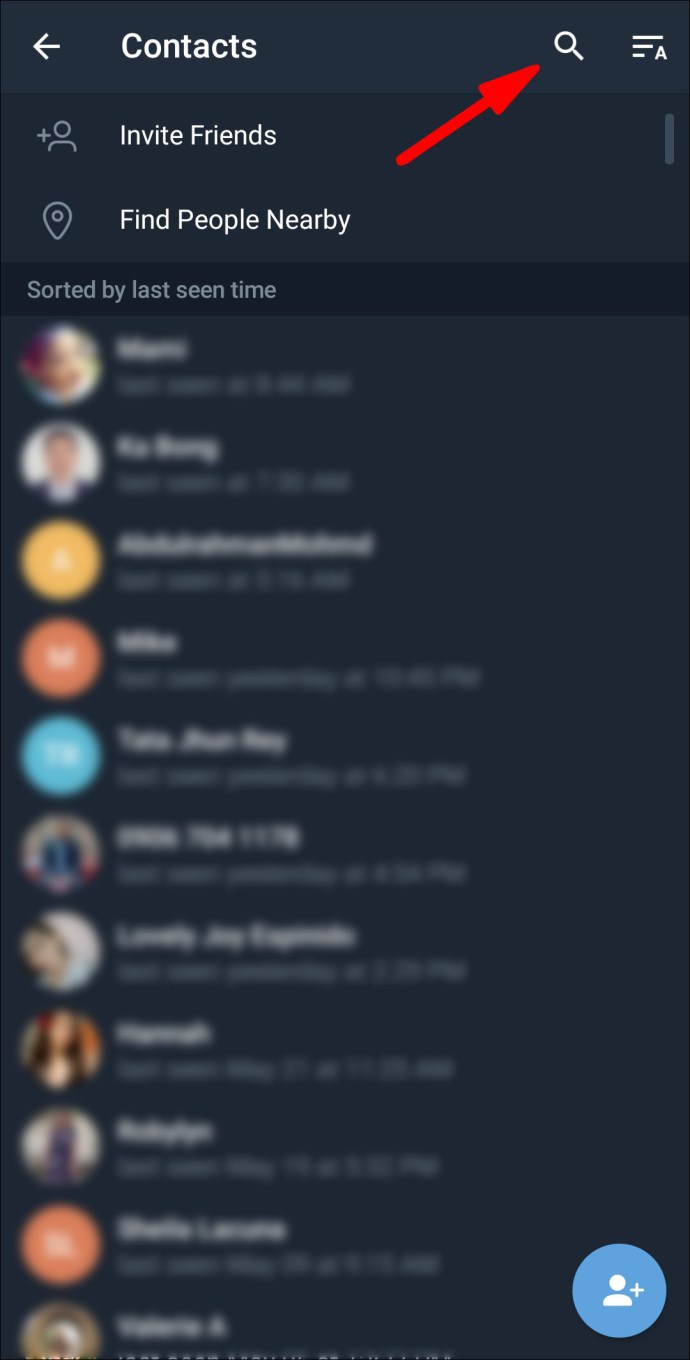
- Typ de naam van de bot die u wilt toevoegen @[botnaam].
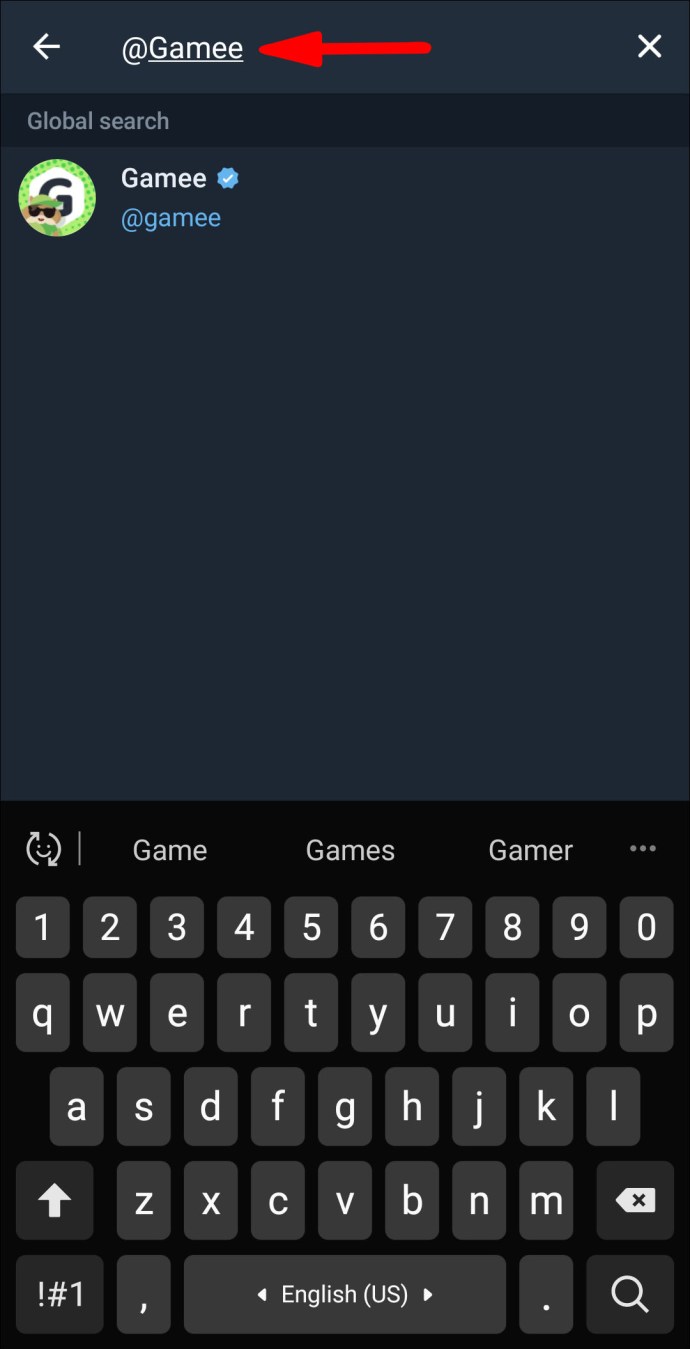
- Klik op de botnaam om deze in de chat weer te geven.
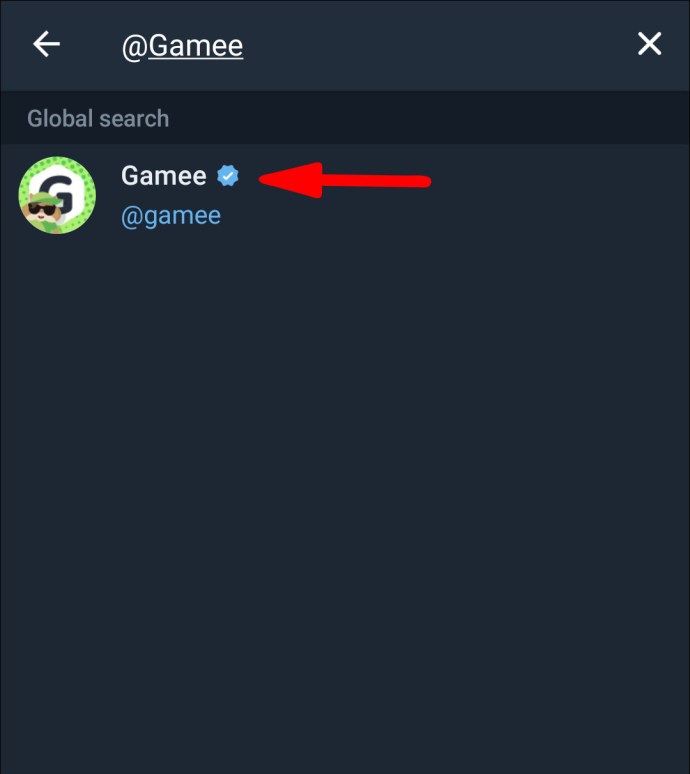
- Selecteer in de rechterbovenhoek van het chatvenster de profielafbeelding van de bot.
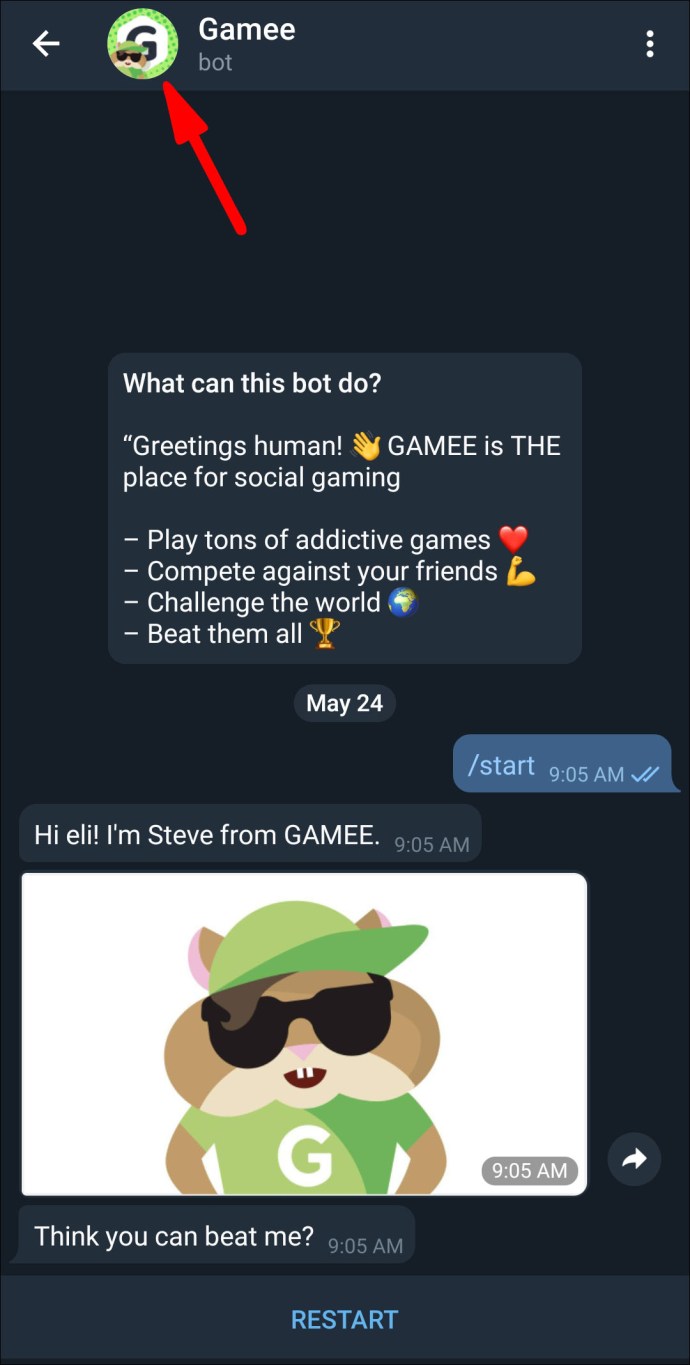
- Zoek en selecteer de optie "Toevoegen aan groep" onder de optie "Bericht verzenden" om toegang te krijgen tot een lijst met groepen waaraan u leden kunt toevoegen.
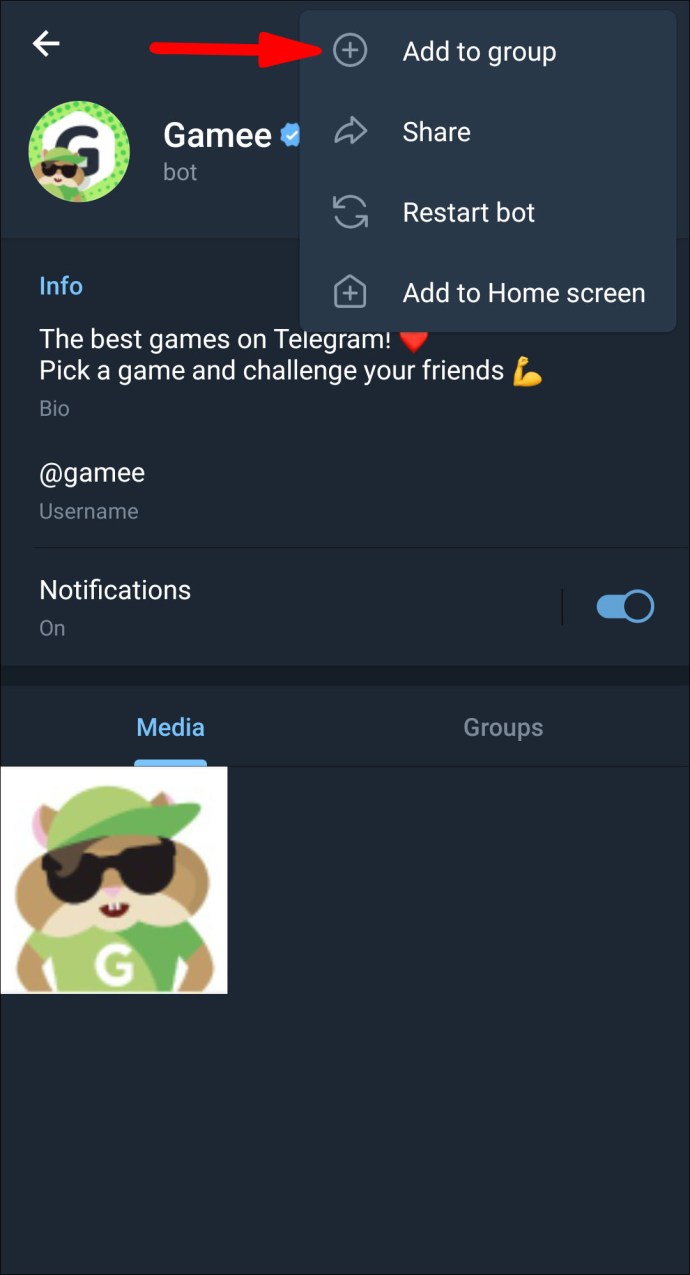
- Selecteer de groep waaraan u de bot wilt toevoegen.
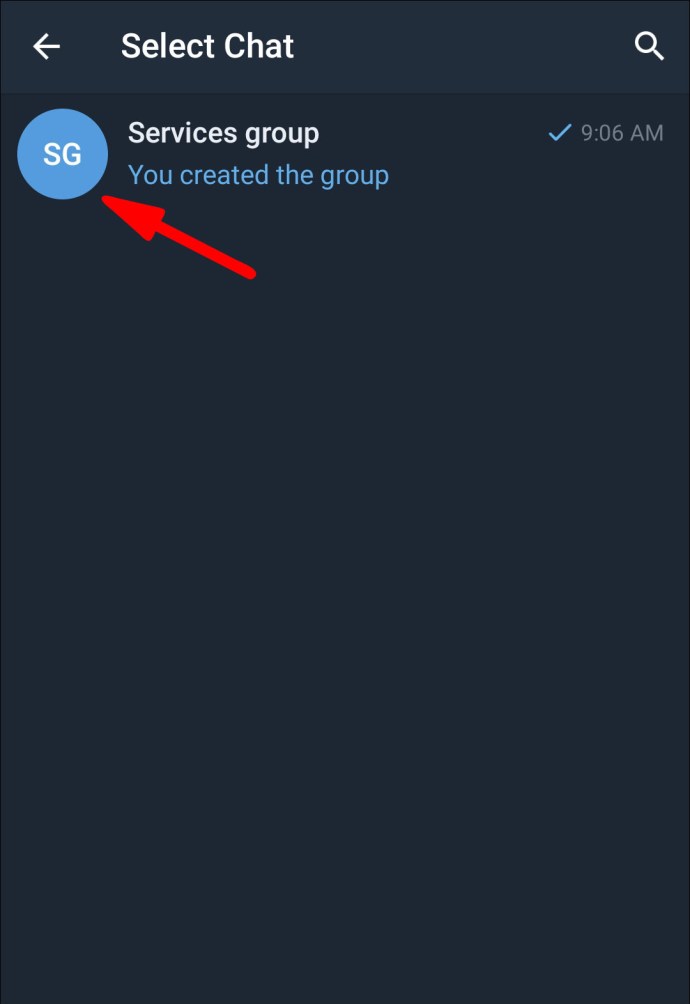
- Klik op "Ja" om te bevestigen.
Een bot toevoegen aan een supergroepchat met Mac
- Navigeer naar de map "Toepassingen" om de Telegram-app te zoeken en te starten.
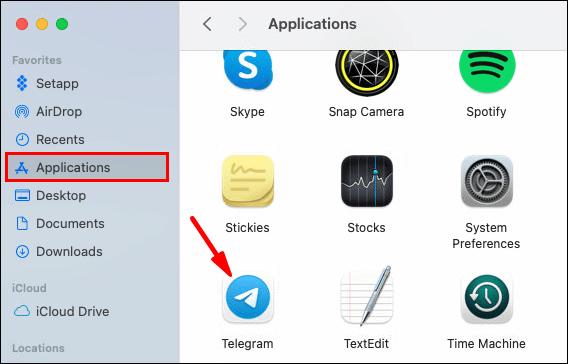
- Voer in het zoektekstveld in de linkerbovenhoek van het scherm de naam in van de bot die u wilt toevoegen.
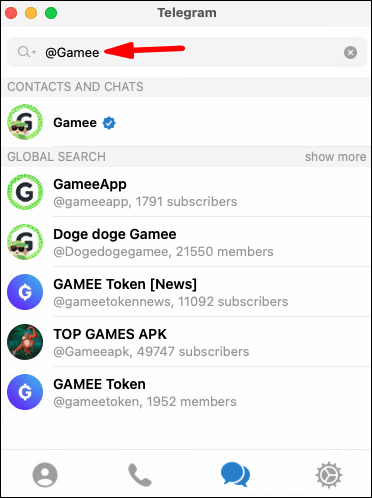
- Druk op de Return-toets voor een lijst met bot-zoekresultaten die overeenkomen met uw zoekopdracht.
- Klik op de bot die u aan de groep wilt toevoegen, de bot wordt geopend en aan de rechterkant weergegeven.
- Om het profiel van de bot te openen, selecteert u de naam van de bot boven in het venster.
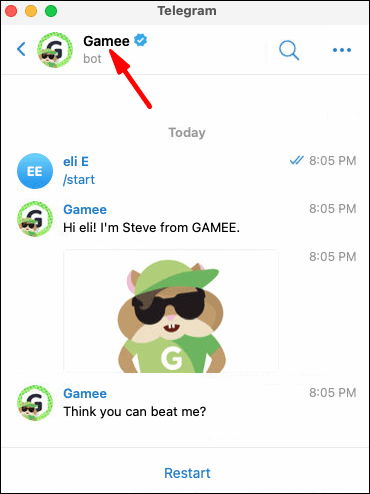
- Selecteer de optie "Toevoegen aan groep" in de rechterbovenhoek van het venster.
- Selecteer welke supergroep je aan de bot wilt toevoegen.
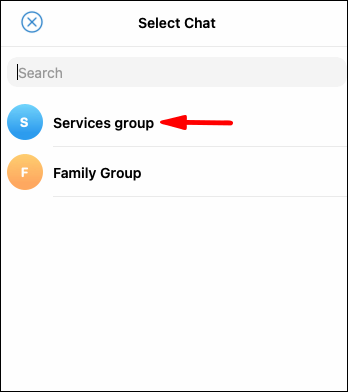
- Klik op "OK" om te bevestigen.
Een bot toevoegen aan een supergroepchat met Windows 10
- Navigeer naar het Windows-menu om de Telegram-app te zoeken en te starten.
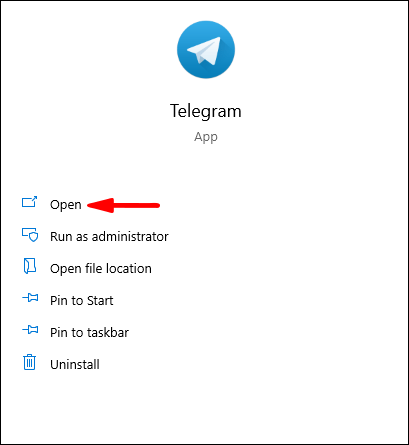
- Voer in het zoektekstveld in de linkerbovenhoek van het scherm de naam in van de bot die u wilt toevoegen.
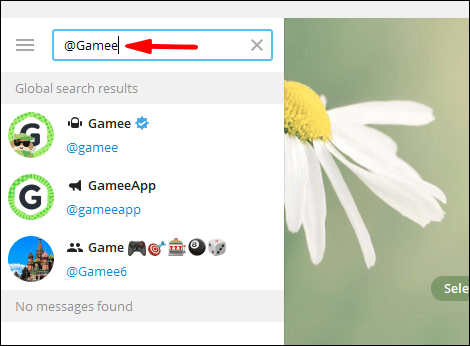
- Druk op de Return-toets voor een lijst met bot-zoekresultaten die overeenkomen met uw zoekopdracht.
- Klik op de bot die u aan de groep wilt toevoegen, de bot wordt geopend en aan de rechterkant weergegeven.
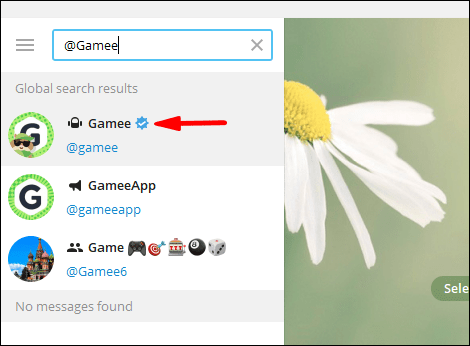
- Om het profiel van de bot te openen, selecteert u de naam van de bot boven in het venster.
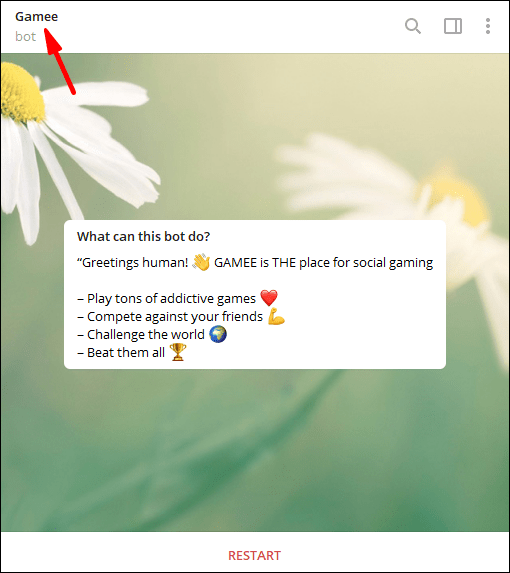
- Selecteer de optie "Toevoegen aan groep" in de rechterbovenhoek van het venster.
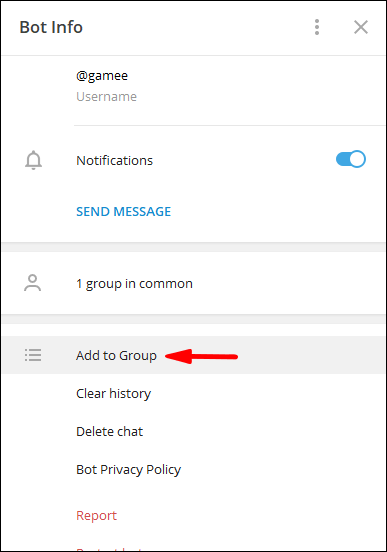
- Selecteer aan welke supergroep je de bot wilt toevoegen.
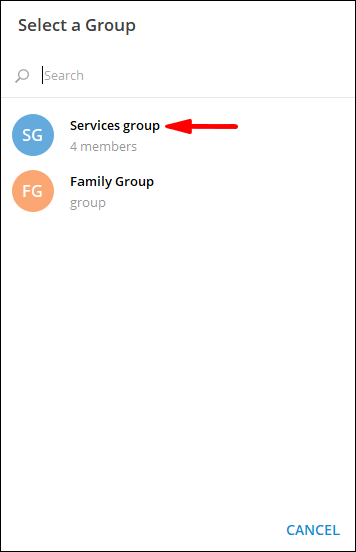
- Klik op "OK" om te bevestigen.
Bot voordelen
Het gebruik van bots in Telegram kan praktisch zijn:
- Bots kunnen worden gebruikt als virtuele assistenten om weersvoorspellingen, waarschuwingen, vertalingen en andere beheerservices te bieden.
- Bots kunnen relevante inhoud leveren door aangepast nieuws en meldingen te geven zodra deze beschikbaar zijn.
- Accepteer betalingen voor goederen en diensten. De bot-betalings-API is een gratis platform waar verkopers betalingen van Telegram-gebruikers kunnen ontvangen.
- Bots kunnen helpen bij het creëren van sociale verbindingen door mensen die willen praten met elkaar te verbinden op basis van wederzijdse interesses of nabijheid.
- Bots kunnen worden geïntegreerd met andere services zoals YouTube en Music-bots voor extra entertainment.
- Bots bieden spellen voor meerdere spelers en voor één speler, van eenvoudige puzzels tot realtime strategiespellen.
Hoe zijn bots anders dan mensen?
Hieronder volgen de verschillen tussen menselijke leden en bots in Telegram:
- Voor bots die in de privacymodus werken, zullen ze, eenmaal toegevoegd aan een groep, geen berichten ontvangen die eerder naar de groep zijn verzonden.
- Ze hebben beperkte cloudopslag, daarom worden oudere verwerkte berichten onmiddellijk door de server verwijderd.
- Bots kunnen geen gesprekken met mensen beginnen. Ze moeten aan een groep worden toegevoegd of een gebruiker moet ze eerst een bericht sturen.
- Hun gebruikersnaam eindigt altijd op 'bot'.
- Hun label wordt weergegeven als "bot" zonder dat er voor het laatst geziene tijd of online statusinformatie beschikbaar is.
BotVader
"BotFather is de enige bot om ze allemaal te regeren."
BotFather is de bot die wordt gebruikt om nieuwe bots te maken en bestaande te beheren via Telegram. Om contact op te nemen met de BotFather, kun je naar hem zoeken onder gebruikersnaam @Botfather of naar //telegram.me/botfather navigeren om een gesprek te beginnen. BotFather zal zichzelf voorstellen en er zal een "Start"-knop beschikbaar zijn om terug te praten.
Aanvullende veelgestelde vragen
Hoe bots op Telegram te verwijderen?
Een Telegram-bot verwijderen uit uw conversatielijst via Android:
Opmerking: als u een bot verwijdert, wordt ook het gesprek verwijderd.
1. Start de Telegram-app.
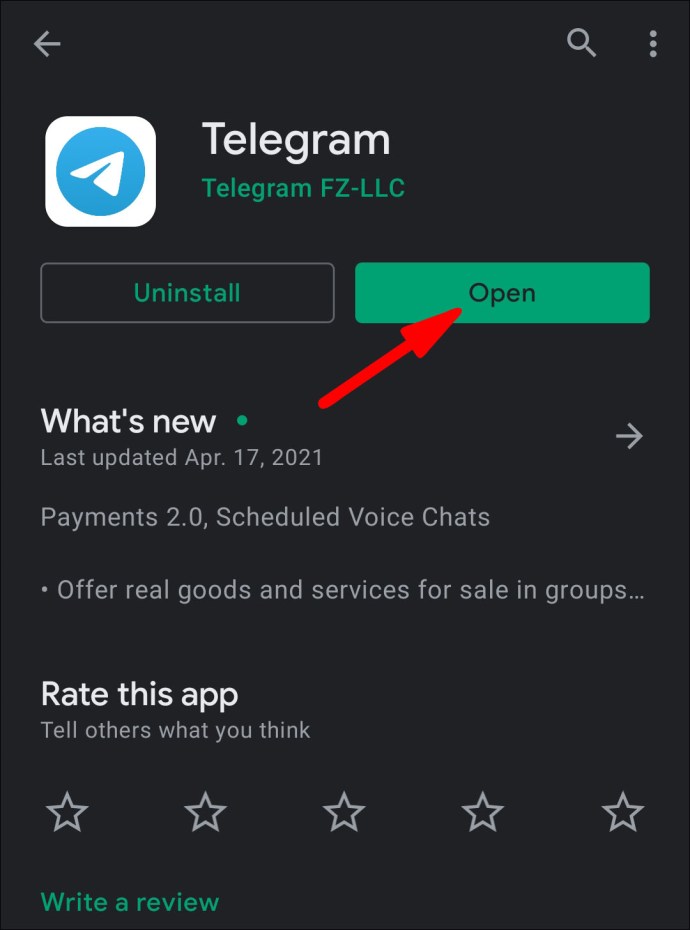
2. Houd de naam van de bot ingedrukt om een menu onder aan het scherm weer te geven.
3. Selecteer "Verwijderen en stoppen".

4. Klik op “OK” om te bevestigen.
1. Start de Telegram-app.

2. Zoek de bot die u wilt verwijderen en veeg naar links in het gesprek.
3. Klik op het pictogram "Verwijderen" uit de reeks pictogrammen die van rechts naar buiten schuiven.
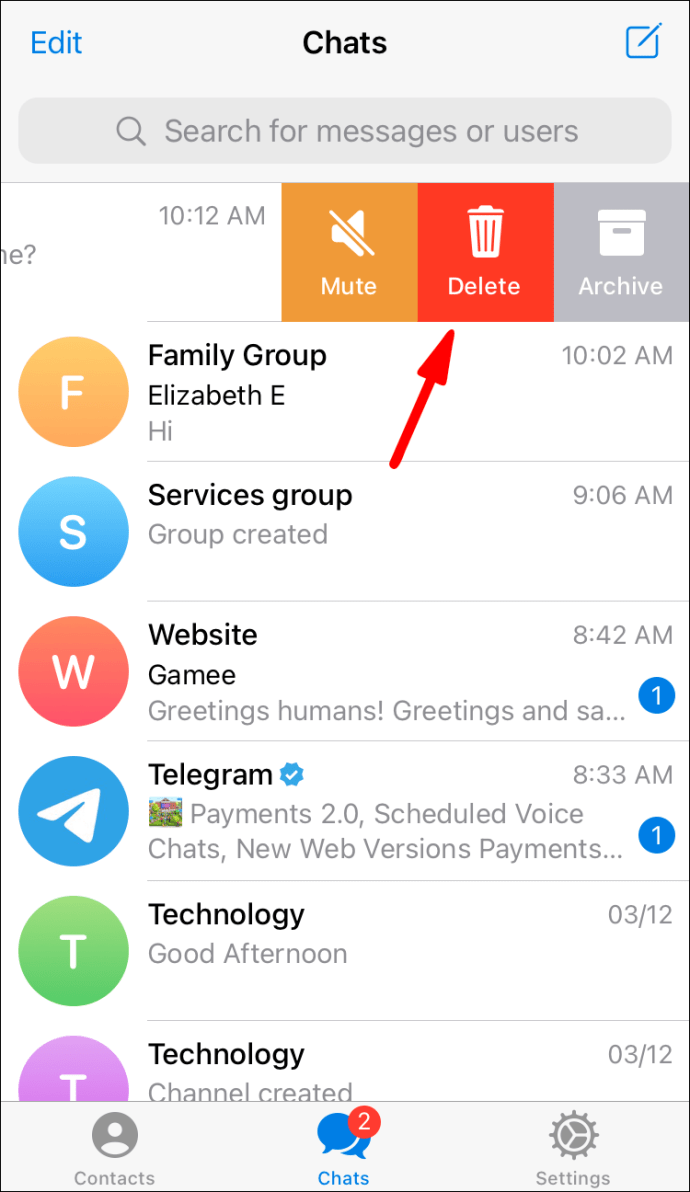
4. Selecteer "Verwijderen en stoppen" uit de optie die onder aan het scherm wordt weergegeven.

Hoe voeg je een bot toe aan een Telegram-groep?
Een bot toevoegen aan een chatgroep met een Android- of iPhone-apparaat:
1. Start de Telegram-app.

2. Klik onderaan het scherm op het pictogram Contacten.
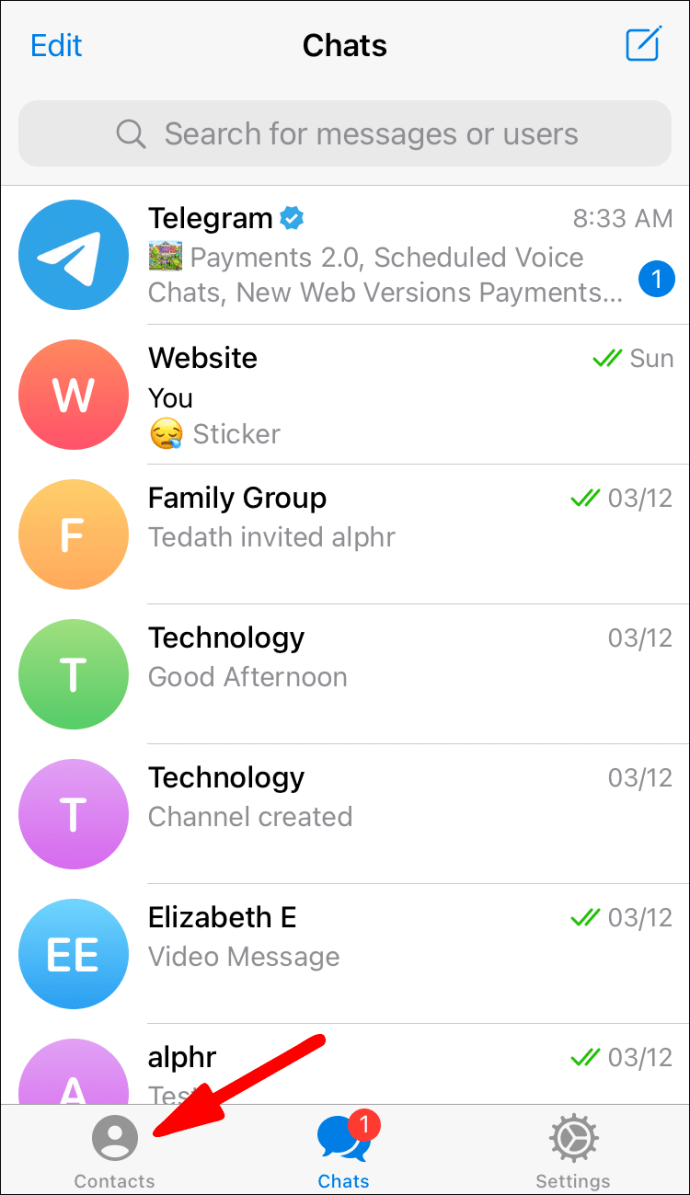
3. Klik bovenaan het scherm op de zoekbalk.
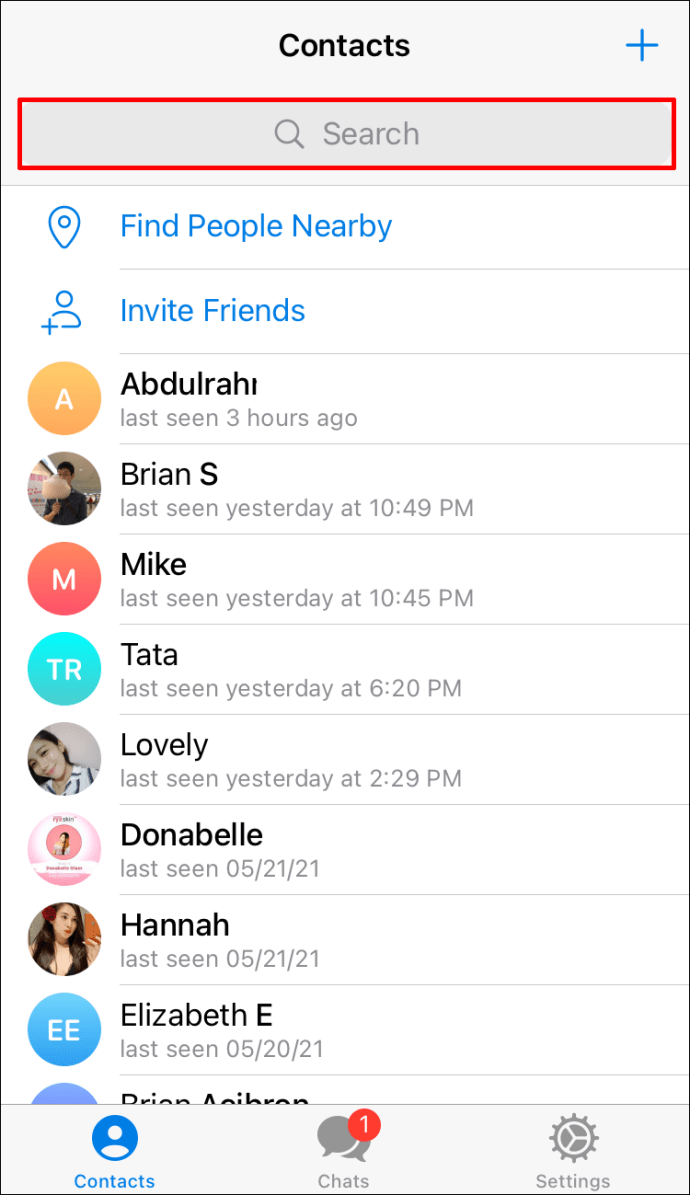
4. Typ de naam van de bot die u wilt toevoegen @[botnaam].
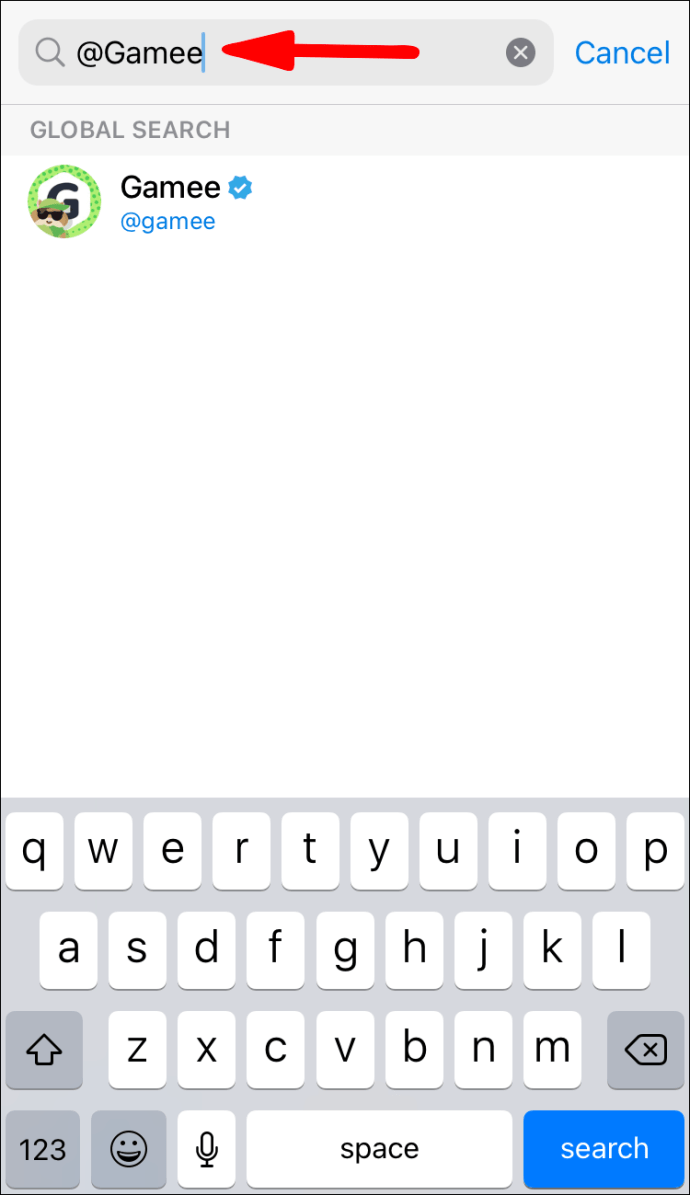
5. Klik op de botnaam om deze in de chat weer te geven.
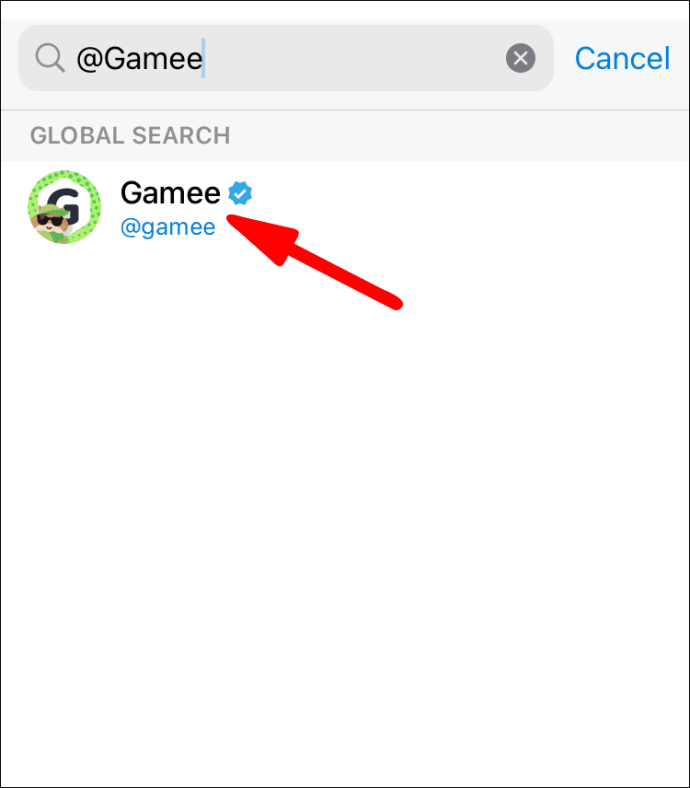
6. Selecteer in de rechterbovenhoek van het chatvenster de profielafbeelding van de bot.
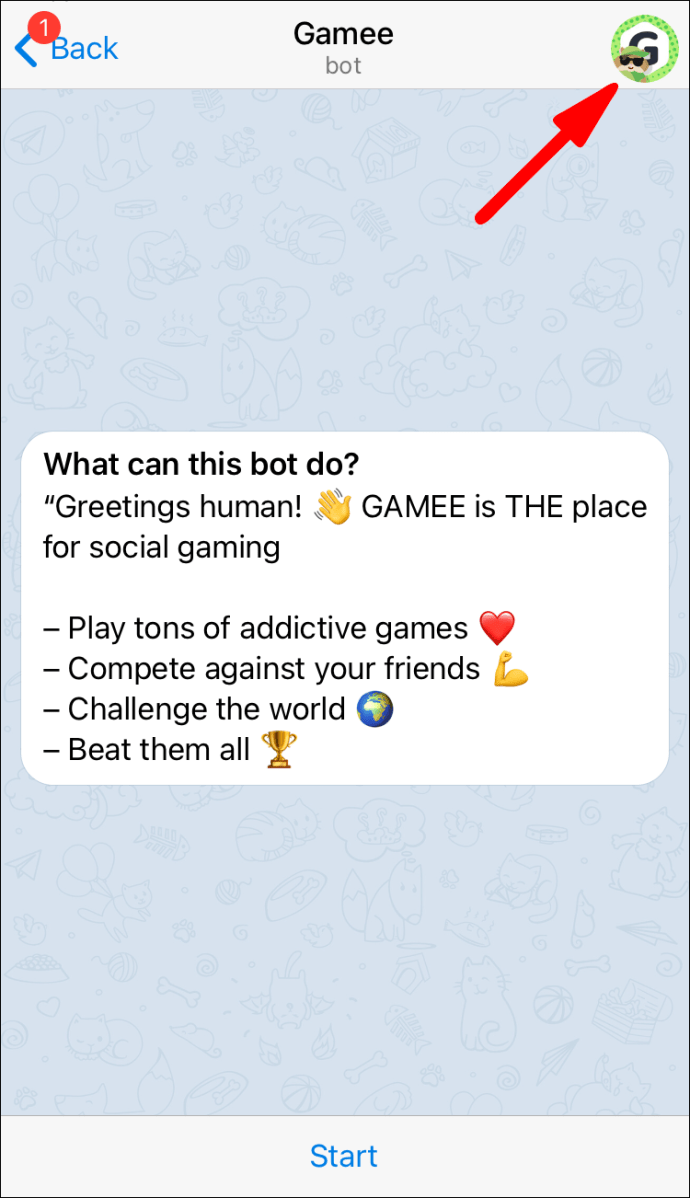
7. Zoek en selecteer de optie "Toevoegen aan groep" onder de optie "Bericht verzenden" om toegang te krijgen tot een lijst met groepen waaraan u leden kunt toevoegen.
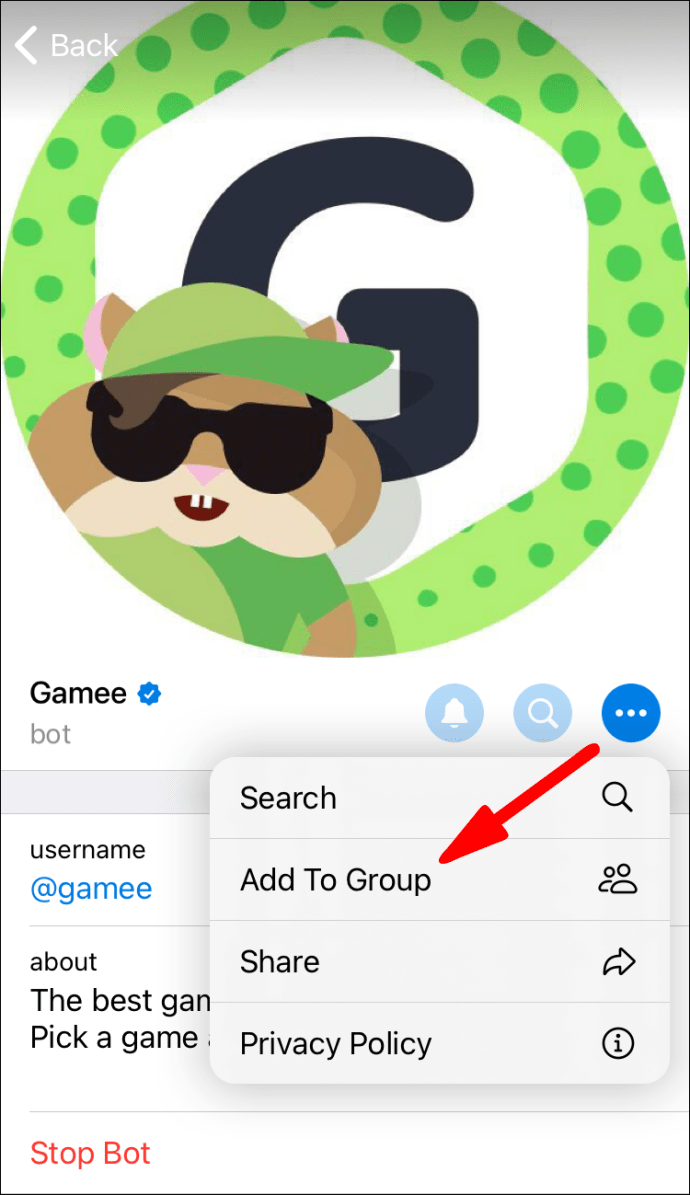
8. Selecteer de groep waaraan u de bot wilt toevoegen.
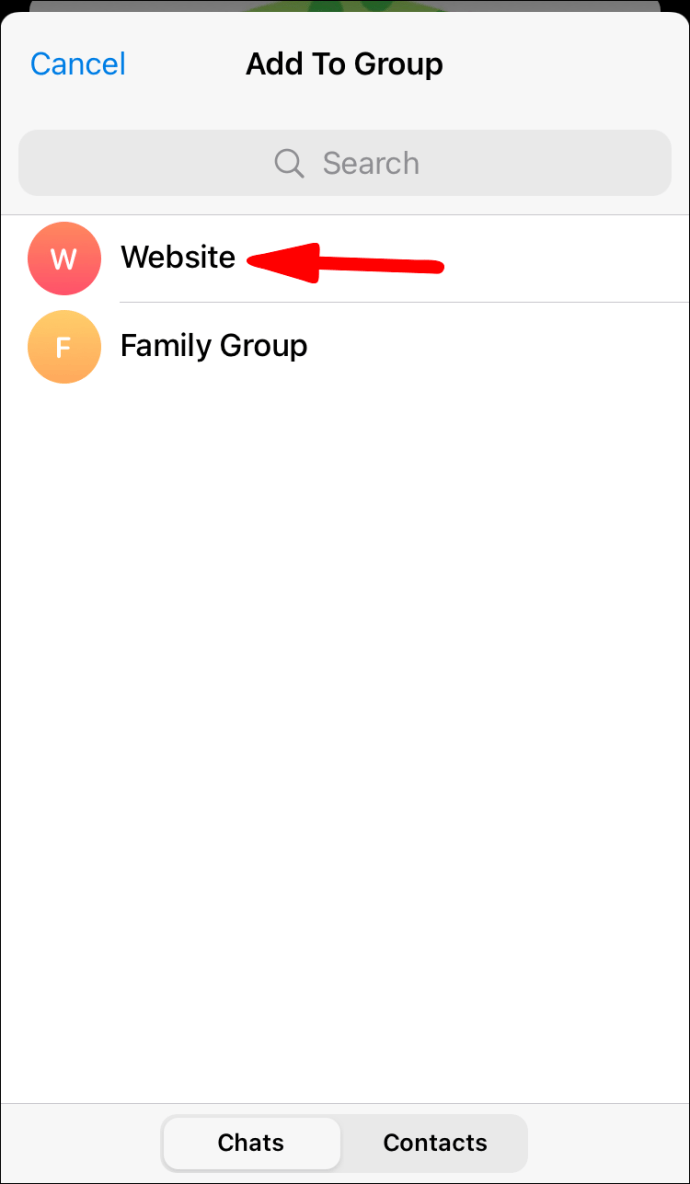
9. Klik op “Ja” om te bevestigen.
Een bot toevoegen aan een chatgroep met een Mac of pc:
1. Navigeer naar de map Programma's (Mac) of het Windows-menu (pc) om de Telegram-app te zoeken en te starten.
2. Voer in het zoekveld in de linkerbovenhoek van het scherm de naam in van de bot die u wilt toevoegen.
3. Druk op de Return-toets voor een lijst met bot-zoekresultaten die overeenkomen met uw zoekopdracht.
4. Klik op de bot die u aan de groep wilt toevoegen, de bot wordt geopend en aan de rechterkant weergegeven.
5. Om het profiel van de bot te openen, selecteert u de naam van de bot boven in het venster.
6. Selecteer de optie "Toevoegen aan groep" in de rechterbovenhoek van het venster.
7. Selecteer aan welke supergroep je de bot wilt toevoegen.
8. Klik op "OK" om te bevestigen.
Hoe maak je een nieuwe Telegram-bot aan?
1. Start eerst een gesprek met BotFather door naar hem te zoeken onder de gebruikersnaam @Botfather of door te navigeren naar //telegram.me/botfather.
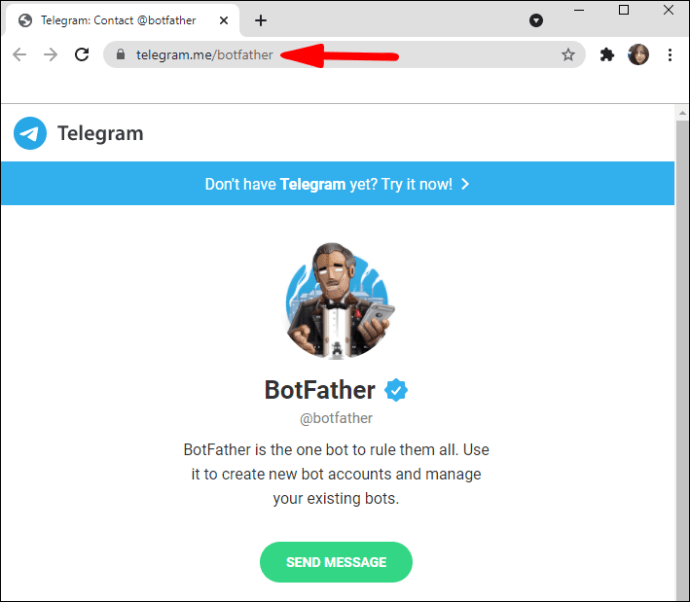
2. Voer vervolgens het commando in en verzend het "/nieuwebot.”
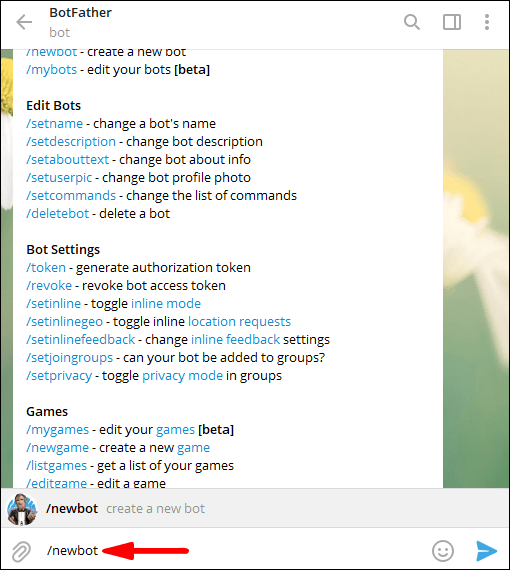
3. BotFather vraagt om een naam en gebruikersnaam. Geef een vriendelijke naam en een unieke gebruikersnaam op.
· BotFather genereert een autorisatietoken.

4. Kopieer het token naar uw klembord en navigeer naar het gedeelte "Kanalen" van uw bot via de Azure-portal en klik vervolgens op "Telegram".
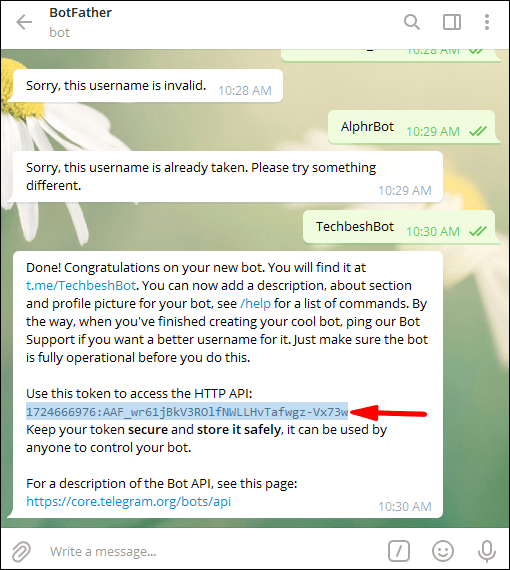
5. Plak het autorisatietoken in het veld "Toegangstoken" en vervolgens op "Opslaan".
· Uw bot is nu succesvol aangemaakt; single, en klaar om zich te mengen met andere Telegram-leden.
· Schakel 'Inline zoekopdrachten' in zodat gebruikers uw bot kunnen bellen door de gebruikersnaam en de zoekopdracht in een chat in te voeren.
· Bekijk de Bot API-handleiding om erachter te komen wat u uw bot kunt leren.
De kleine virtuele assistenten van Telegram
AI-geïnspireerde bots in Telegram worden gebruikt om de berichtervaring te verbeteren door in wezen administratieve taken uit te voeren, mensen met elkaar in contact te brengen en entertainment te bieden. Bots in berichten-apps komen steeds vaker voor en de mogelijkheid om ze te gebruiken is beschikbaar via verschillende populaire apps.
Nu u weet hoe u een bot aan een chat kunt toevoegen, een bot kunt maken en andere botinformatie; denk je dat de bot het geweldig heeft gedaan om je ervaring te verbeteren? Hoe diende de bot de groep - en werkte het zoals verwacht? Laat ons weten wat u in het algemeen vindt van het gebruik van bots in berichten-apps in de opmerkingen hieronder.